Maven《二》-- Maven的安装与配置(亲测成功版)
发布时间:2024年01月15日
目录
🐶2.1 Maven的安装条件
各个工具选用版本:
| 工具 | 版本 |
| Maven | 3.8.3 |
| JDK | 18 |
| IDEA | 2021.1.3 |
安装条件:maven需要本机安装java环境、必需包含java_home环境变量!
软件安装:右键解压即可(绿色免安装)
软件结构
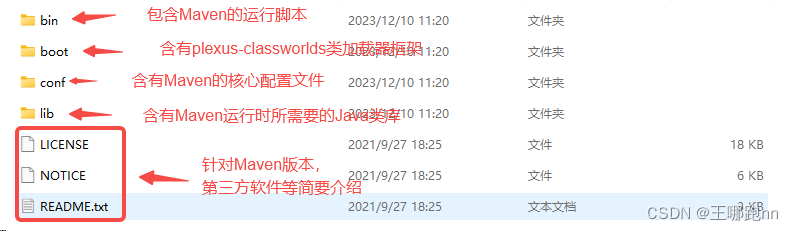
🐶2.2 Maven安装步骤
1. 检查本地%JAVA_HOME%
# win + R 打开dos系统 然后输出cmd命令 按下enter键
# 在dos系统中输入以下命令查看是否配置成功jdk
java -version
?2. 解压maven
将apache-maven-3.8.3-bin.zip解压到一个非中文无空格的目录下。例如:
C:\software\maven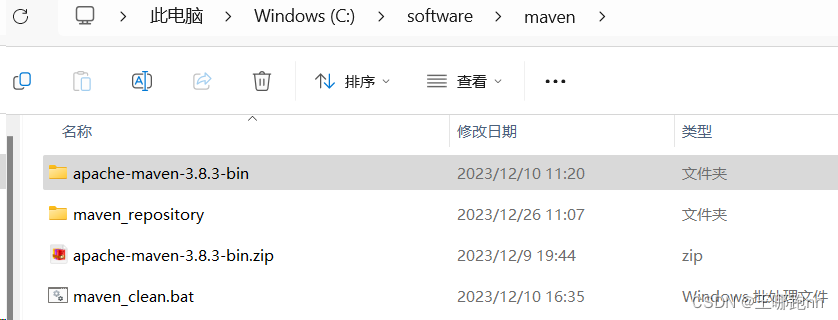
3. 配置maven的环境变量
在系统环境变量中添加MAVEN_HOME变量

?然后MAVEN_HOME添加到path变量中 然后点击确定
%MAVEN_HOME%\bin
4. 校验maven是否配置成功

?重新打开一个新的dos系统,然后输出 mvn -v 查看当前maven是否配置成功
5. 配置本地仓库
1)解压后打开配置文件如下:

2)创建一个本地仓库文件夹
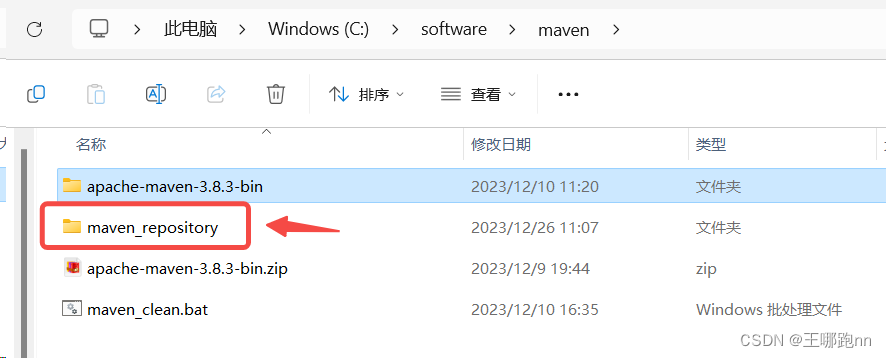
🥙3)更改settings.xml文件中的仓库地址,使其指向自己创建的本地仓库,大概47行左右

🥙4)更改镜像地址
在settings.xml中修改下载jar包的远程地址,加快jar包的下载速度
在160行左右,注释掉以下内容:

?新增以下内容:
<mirror>
<id>nexus-aliyun</id>
<mirrorOf>central</mirrorOf>
<name>Nexus aliyun</name>
<url>http://maven.aliyun.com/nexus/content/groups/public</url>
</mirror>🥙5)配置profile(maven的基础JDK1.8版本) 200行以下添加
<profile>
<id>jdk-1.8</id>
<activation>
<activeByDefault>true</activeByDefault>
<jdk>1.8</jdk>
</activation>
<properties>
<maven.compiler.source>1.8</maven.compiler.source>
<maven.compiler.target>1.8</maven.compiler.target>
<maven.compiler.compilerVersion>1.8</maven.compiler.compilerVersion>
<encoding>UTF-8</encoding>
</properties>
</profile>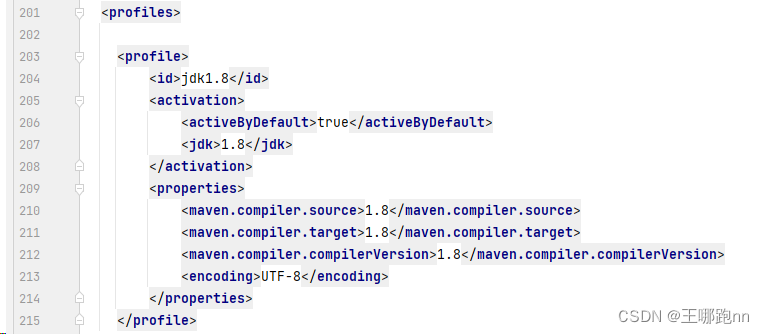
配置完,关闭settings.xml即可
🐶2.3 Idea配置本地Maven软件
注意:idea工具默认自带maven配置软件,但是因为没有修改配置,建议替换成本地配置好的maven!
我们需要将配置好的maven软件,配置到idea开发工具中即可!

文章来源:https://blog.csdn.net/weixin_40968325/article/details/135612015
本文来自互联网用户投稿,该文观点仅代表作者本人,不代表本站立场。本站仅提供信息存储空间服务,不拥有所有权,不承担相关法律责任。 如若内容造成侵权/违法违规/事实不符,请联系我的编程经验分享网邮箱:chenni525@qq.com进行投诉反馈,一经查实,立即删除!
本文来自互联网用户投稿,该文观点仅代表作者本人,不代表本站立场。本站仅提供信息存储空间服务,不拥有所有权,不承担相关法律责任。 如若内容造成侵权/违法违规/事实不符,请联系我的编程经验分享网邮箱:chenni525@qq.com进行投诉反馈,一经查实,立即删除!
最新文章